
时间:2022-09-24 编辑:笑话
在使用edius的时候,比如需要导出单独帧。那么怎么进行操作呢?下面小编与你分享具体步骤和方法。
edius导出单独帧的操作方法

鼠标指针定位于这一帧

用快捷键,放大时间轴,至最大
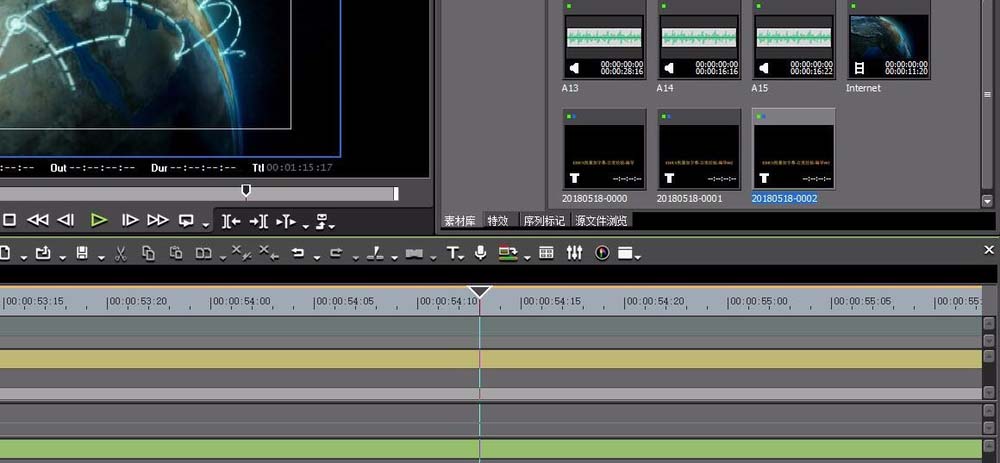
用出入点设置的方法,设置成输出一帧

在输出时,选择图像输出即可

再有就是点击上方工具栏里面的-素材-创建静帧

还能把这个-创建静帧-移动到时间线上,进行快捷操作使用

edius相关攻略推荐:
edius怎样做出字幕激光效果动画?制作字幕激光效果动画教程分享
上文就讲解了edius导出单独帧的操作过程,希望有需要的朋友都来学习哦。